Widget למחוון, כפי שמשתמע משמו, הוא שימושי 4 × 1ווידג'ט של מסך הבית לאנדרואיד שמציג בפניך מחוונים שונים להתאמה ידנית של רמות הבהירות של המכשיר שלך והגדרות עוצמת הקול השונות. הווידג'ט כולל שישה לחצנים שונים, באמצעותם ניתן לשלוט על בהירות המסך של המכשיר, עוצמת הצלצול, עוצמת המוסיקה, נפח ההודעות, עוצמת האזעקה ונפח המערכת הכולל של המכשיר. הקשה על אחד מהכפתורים שהוזכרו לעיל בווידג'ט חושפת מחוון שניתן להשתמש בו כדי להתאים ידנית את הרמות המתאימות לרכיב שנבחר. מחוון הבהירות נושא אפשרות נוספת לאפשר לך להפעיל את מצב הבהירות האוטומטי בלחיצת כפתור בלבד. מחוון הצלצול, מלבד מאפשר לך להתאים את רמות העוצמה בהתאם, מכיל כמה ספים כך שתוכל בקלות להעביר את המכשיר למצב שקט כמו גם לרטט. לא מתחשק להחליק על המחוון? אתה יכול להשתמש במקשי עוצמת הקול של חומרת ההתקן כדי להתאים את הרמות כרצונך. בנוסף, הווידג'ט מציע לך גם אפשרות לקשור יחדיו את אמצעי ההודעה והרינגטון כך שלא תצטרך להתאים את שני הכרכים האמורים בנפרד כאשר מתעורר הצורך בכך. הווידג'ט מאפשר לך להשתמש בכל אחד מהלחצנים שלו כמתג נפרד, כך שתוכל לעבור מייד בין שני ערכים / רמות מוגדרים מראש בקטגוריה שנבחרה. בחזית ההתאמה האישית אתה מקבל אפשרות להתאים את המראה של הווידג'ט על גבי המסך על ידי שינוי מיקום המחוון.
תכונת המיתוג / החלף שלמעלההווידג'ט עדיין בבטא, וייתכן שלא תמיד יפעל כנדרש. למעשה, על מנת להשתמש בתכונה האמורה ביעילות, עליכם להקיש על הכפתור הנדרש במהירות מספקת כדי להימנע מפתיחת המחוון, והפעלת אפקט המעבר בו זמנית. כדי לעזור לך להבדיל בקלות בין שני מצבי המתח, הווידג'ט מציג מקף זעיר מתחת לכפתור הרלוונטי שלו.

מלבד זאת, כל שאר התכונות של הווידג'טלעבוד כפי שפורסם. כל שעליך לעשות הוא למקם את ה- Widget Slider על מסך הבית של המכשיר שלך ולהתאים את כל רמות העוצמה / הבהירות הנדרשות באמצעות הכפתורים / המחוונים הרלוונטיים שלהם.
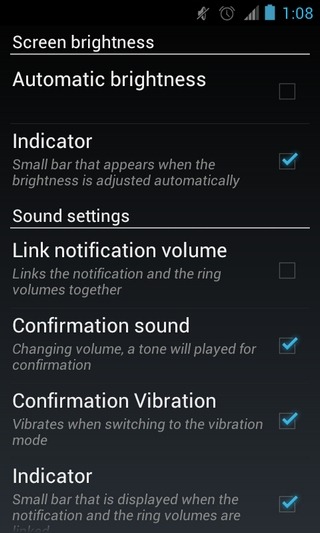
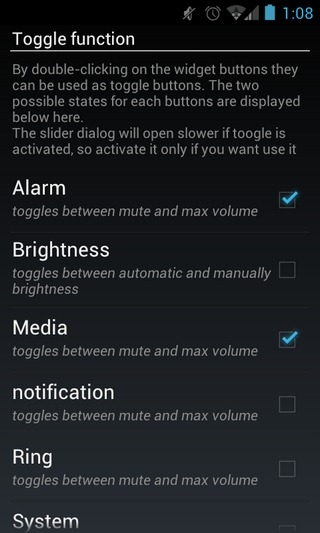
כדי לצאת למסך העדפות הווידג'ט, הקש עלעל כל כפתור בווידג'ט ומהמחוון שמופיע, הקש על סמל הברגים שבצד ימין למעלה. ממסך ההגדרות, אתה יכול לקשר את עוצמת ההודעות עם עוצמת הצלצול, לשנות את הגדרות הרטט של הווידג'ט, להחליף פונקציונליות של מתג לכפתורים הנדרשים ו / או לשנות את הגדרות המראה של הווידג'ט.
הורד את יישומון המחוון לאנדרואיד







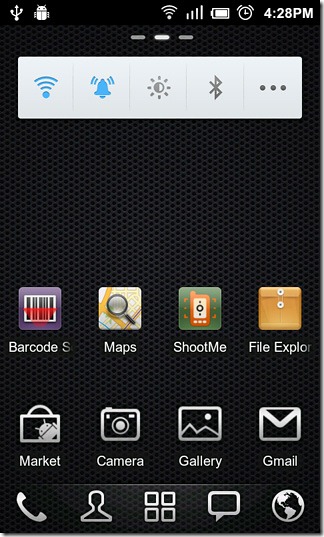




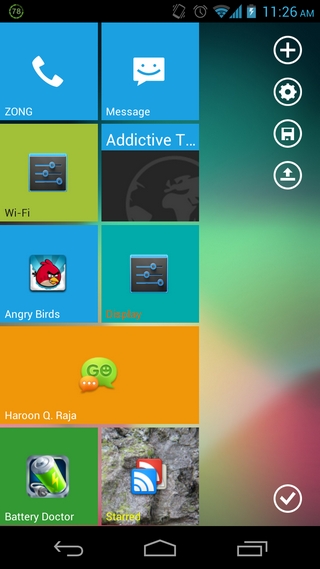
הערות